[Python] mp3ファイルを指定時間で分割する方法
PythonでMP3ファイルを指定時間で分割するには、pydubライブラリを使用するのが一般的です。
まず、pydubをインストールし、AudioSegmentクラスを使ってMP3ファイルを読み込みます。
次に、AudioSegmentの[start:end]スライス機能を使って、指定した時間で音声を分割します。
時間はミリ秒単位で指定します。
最後に、exportメソッドで分割した音声を新しいファイルとして保存します。
MP3ファイルを分割するための準備
必要なライブラリのインストール
MP3ファイルを分割するためには、pydubライブラリとffmpegが必要です。
以下のコマンドを使用して、これらをインストールします。
pip install pydubffmpegは、音声や動画の処理を行うためのツールです。
OSに応じた方法でインストールしてください。
- Windows: FFmpegの公式サイトからダウンロードし、パスを通します。
- macOS: Homebrewを使用してインストールできます。
brew install ffmpeg- Linux: パッケージマネージャを使用してインストールします。
sudo apt-get install ffmpegpydubライブラリの概要
pydubは、Pythonで音声ファイルを簡単に操作できるライブラリです。
音声の読み込み、分割、結合、エクスポートなどの機能を提供します。
特に、MP3ファイルの操作が得意です。
ffmpegのインストールと設定
ffmpegは、音声や動画の変換、編集を行うための強力なツールです。
pydubは内部でffmpegを使用して音声ファイルを処理します。
インストール後、コマンドラインでffmpegと入力して、正しくインストールされているか確認します。
ffmpeg -version正しくインストールされていれば、バージョン情報が表示されます。
MP3ファイルの読み込み方法
pydubを使用してMP3ファイルを読み込むには、以下のようにします。
from pydub import AudioSegment
# MP3ファイルの読み込み
audio = AudioSegment.from_file("example.mp3", format="mp3")このコードでは、example.mp3というファイルを読み込み、audioという変数に格納します。
これで、音声データを操作する準備が整いました。
MP3ファイルを指定時間で分割する方法
AudioSegmentクラスの基本操作
pydubのAudioSegmentクラスは、音声データを扱うための基本的なクラスです。
このクラスを使用することで、音声の読み込み、編集、エクスポートが可能になります。
以下は、AudioSegmentクラスの基本的な使い方です。
from pydub import AudioSegment
# MP3ファイルの読み込み
audio = AudioSegment.from_file("example.mp3", format="mp3")
# 音声の長さを取得(ミリ秒単位)
length = len(audio)
print(f"音声の長さ: {length}ミリ秒")このコードでは、音声ファイルの長さを取得し、ミリ秒単位で表示します。
ミリ秒単位での時間指定
音声を分割する際には、時間をミリ秒単位で指定します。
例えば、10秒の音声を分割する場合、10000ミリ秒を指定します。
以下のコードは、指定した時間で音声を分割する方法を示しています。
# 分割する時間(ミリ秒)
start_time = 0 # 開始位置
end_time = 10000 # 終了位置
# 指定した時間で音声をスライス
segment = audio[start_time:end_time]スライスを使った音声の分割
Pythonのスライス機能を使用して、音声データを簡単に分割できます。
以下の例では、音声を2つの部分に分割します。
# 音声を2つの部分に分割
first_half = audio[:len(audio) // 2] # 前半
second_half = audio[len(audio) // 2:] # 後半このコードでは、音声の前半と後半をそれぞれfirst_halfとsecond_halfに格納します。
分割した音声の保存方法
分割した音声を保存するには、exportメソッドを使用します。
以下のコードは、分割した音声を新しいMP3ファイルとして保存する方法を示しています。
# 分割した音声を保存
segment.export("segment.mp3", format="mp3")このコードを実行すると、指定した部分の音声がsegment.mp3として保存されます。
ループを使った自動分割
複数の部分に自動的に分割する場合、ループを使用して処理を行います。
以下の例では、指定した時間ごとに音声を分割します。
# 分割する時間(ミリ秒)
split_time = 10000 # 10秒ごとに分割
segments = []
for start in range(0, len(audio), split_time):
end = start + split_time
segment = audio[start:end]
segments.append(segment)
segment.export(f"segment_{start // 1000}.mp3", format="mp3") # 保存このコードでは、音声を10秒ごとに分割し、それぞれの部分をsegment_0.mp3, segment_10.mp3のように保存します。
これにより、大きな音声ファイルを簡単に管理できます。
分割時の注意点
ファイルサイズとメモリの関係
音声ファイルを分割する際、ファイルサイズとメモリの使用量に注意が必要です。
特に、大きな音声ファイルを扱う場合、メモリに負荷がかかることがあります。
以下の点に留意してください。
- ファイルサイズ: 大きなファイルを一度にメモリに読み込むと、メモリ不足になる可能性があります。
- 分割方法: 音声を小さな部分に分割してから処理することで、メモリの使用量を抑えることができます。
分割時の音質劣化を防ぐ方法
音声を分割する際、音質が劣化することがあります。
これを防ぐためには、以下の方法を考慮してください。
- エンコーディング設定:
exportメソッドでエンコーディングのビットレートを指定することで、音質を調整できます。 - 無圧縮フォーマットの使用: WAV形式などの無圧縮フォーマットを使用することで、音質の劣化を防ぐことができます。
# 高ビットレートで保存
segment.export("segment_high_quality.mp3", format="mp3", bitrate="192k")分割後のファイル名の自動生成
分割した音声ファイルの名前を自動生成することで、管理が容易になります。
以下の方法で、分割したファイル名を自動的に生成できます。
# 分割した音声の保存時に自動生成
for i, segment in enumerate(segments):
segment.export(f"segment_{i + 1}.mp3", format="mp3")このコードでは、分割した音声ファイルにsegment_1.mp3, segment_2.mp3のように番号を付けて保存します。
分割の精度とタイミングの調整
音声を分割する際、精度とタイミングの調整が重要です。
特に、音声の内容によっては、無音部分や特定の音を基準に分割することが求められます。
以下の方法で調整できます。
- 無音部分の検出:
pydubのdetect_nonsilentメソッドを使用して、無音部分を検出し、その位置で分割することができます。 - 時間の微調整: スライスの開始位置や終了位置を微調整することで、より正確な分割が可能です。
from pydub.silence import detect_nonsilent
# 無音部分を検出
nonsilent_ranges = detect_nonsilent(audio, min_silence_len=1000, silence_thresh=-40)
# 無音部分を基に分割
for start, end in nonsilent_ranges:
segment = audio[start:end]
segment.export(f"segment_{start // 1000}.mp3", format="mp3")このコードでは、無音部分を検出し、その範囲で音声を分割して保存します。
これにより、より自然な分割が実現できます。
応用例:MP3ファイルの分割を自動化する
複数ファイルを一括で分割する方法
複数のMP3ファイルを一括で分割するには、ループを使用して各ファイルに対して分割処理を行います。
以下のコードは、指定したディレクトリ内のすべてのMP3ファイルを10秒ごとに分割する方法を示しています。
import os
from pydub import AudioSegment
# 分割する時間(ミリ秒)
split_time = 10000 # 10秒ごとに分割
# MP3ファイルが格納されているディレクトリ
directory = "path/to/mp3/files"
for filename in os.listdir(directory):
if filename.endswith(".mp3"):
audio = AudioSegment.from_file(os.path.join(directory, filename))
segments = []
for start in range(0, len(audio), split_time):
end = start + split_time
segment = audio[start:end]
segments.append(segment)
segment.export(f"{filename[:-4]}_segment_{start // 1000}.mp3", format="mp3")このコードでは、指定したディレクトリ内のすべてのMP3ファイルを10秒ごとに分割し、分割したファイルを自動的に保存します。
分割後にファイルを圧縮する方法
分割後のファイルを圧縮するには、exportメソッドでビットレートを指定します。
以下のコードは、分割した音声ファイルを128kbpsで圧縮して保存する方法を示しています。
# 分割した音声を圧縮して保存
for i, segment in enumerate(segments):
segment.export(f"segment_{i + 1}.mp3", format="mp3", bitrate="128k")このコードを使用することで、音質を保ちながらファイルサイズを小さくすることができます。
分割後にメタデータを追加する方法
分割した音声ファイルにメタデータを追加するには、mutagenライブラリを使用します。
以下のコードは、分割したファイルにタイトルとアーティスト名を追加する方法を示しています。
from mutagen.mp3 import MP3
from mutagen.id3 import ID3, TIT2, TALB, TPE1
# メタデータを追加する関数
def add_metadata(file_path, title, artist):
audio = MP3(file_path, ID3=ID3)
audio.tags.add(TIT2(encoding=3, text=title))
audio.tags.add(TPE1(encoding=3, text=artist))
audio.save()
# 分割した音声にメタデータを追加
for i, segment in enumerate(segments):
file_name = f"segment_{i + 1}.mp3"
segment.export(file_name, format="mp3")
add_metadata(file_name, f"Segment {i + 1}", "Your Artist Name")このコードでは、分割したファイルにタイトルとアーティスト名を追加しています。
分割後のファイルを結合する方法
分割した音声ファイルを再度結合するには、AudioSegmentを使用して各ファイルを読み込み、結合して新しいファイルとして保存します。
以下のコードは、分割したファイルを結合する方法を示しています。
# 結合するファイル名のリスト
file_names = [f"segment_{i + 1}.mp3" for i in range(len(segments))]
# 音声を結合
combined = AudioSegment.empty()
for file_name in file_names:
segment = AudioSegment.from_file(file_name)
combined += segment
# 結合した音声を保存
combined.export("combined_audio.mp3", format="mp3")このコードでは、分割した音声ファイルを順番に結合し、combined_audio.mp3として保存します。
これにより、分割した音声を再度一つのファイルにまとめることができます。
応用例:特定の条件で分割する
無音部分で自動的に分割する方法
音声ファイルを無音部分で自動的に分割するには、pydubのdetect_nonsilentメソッドを使用します。
このメソッドは、無音部分を検出し、その範囲を基に音声を分割します。
以下のコードは、無音部分で音声を分割する方法を示しています。
from pydub import AudioSegment
from pydub.silence import detect_nonsilent
# MP3ファイルの読み込み
audio = AudioSegment.from_file("example.mp3", format="mp3")
# 無音部分を検出
nonsilent_ranges = detect_nonsilent(audio, min_silence_len=1000, silence_thresh=-40)
# 無音部分を基に分割
for i, (start, end) in enumerate(nonsilent_ranges):
segment = audio[start:end]
segment.export(f"nonsilent_segment_{i + 1}.mp3", format="mp3")このコードでは、1秒以上の無音部分を検出し、その範囲で音声を分割して保存します。
音量レベルに基づいて分割する方法
音声の音量レベルに基づいて分割するには、AudioSegmentのdBFSプロパティを使用して音量を測定し、特定の閾値を超えた部分で分割します。
以下のコードは、音量が特定のレベルを超えた部分で音声を分割する方法を示しています。
# 音量の閾値(dBFS)
volume_threshold = -20 # -20dBFS以上の音量で分割
# 音量に基づいて分割
segments = []
start = 0
for i in range(len(audio)):
if audio[i].dBFS > volume_threshold:
if start < i:
segment = audio[start:i]
segments.append(segment)
start = i
# 最後のセグメントを追加
if start < len(audio):
segments.append(audio[start:])
# 分割した音声を保存
for i, segment in enumerate(segments):
segment.export(f"volume_segment_{i + 1}.mp3", format="mp3")このコードでは、音量が-20dBFSを超える部分で音声を分割し、それぞれのセグメントを保存します。
特定のキーワードで分割する方法(音声認識を使用)
特定のキーワードで音声を分割するには、音声認識ライブラリを使用して音声をテキストに変換し、キーワードの出現位置で分割します。
以下のコードは、SpeechRecognitionライブラリを使用して特定のキーワードで音声を分割する方法を示しています。
import speech_recognition as sr
from pydub import AudioSegment
# MP3ファイルの読み込み
audio = AudioSegment.from_file("example.mp3", format="mp3")
# 音声認識の準備
recognizer = sr.Recognizer()
# 音声をテキストに変換
with sr.AudioFile("example.wav") as source:
audio_data = recognizer.record(source)
text = recognizer.recognize_google(audio_data, language='ja-JP')
# 特定のキーワード
keyword = "特定のキーワード"
# キーワードの出現位置を検出
positions = [i for i, word in enumerate(text.split()) if word == keyword]
# キーワードで分割
segments = []
start = 0
for pos in positions:
end = pos * 1000 # 1単語あたり1秒と仮定
segment = audio[start:end]
segments.append(segment)
start = end
# 最後のセグメントを追加
if start < len(audio):
segments.append(audio[start:])
# 分割した音声を保存
for i, segment in enumerate(segments):
segment.export(f"keyword_segment_{i + 1}.mp3", format="mp3")このコードでは、音声をテキストに変換し、特定のキーワードが出現する位置で音声を分割して保存します。
音声認識の精度に依存するため、実際の使用時には注意が必要です。
まとめ
この記事では、Pythonを使用してMP3ファイルを指定時間で分割する方法や、特定の条件に基づいて音声を分割する技術について詳しく解説しました。
また、分割時の注意点や応用例も紹介し、実際のプログラミングに役立つ情報を提供しました。
これらの知識を活用して、音声ファイルの処理を効率的に行い、さまざまなプロジェクトに応用してみてください。
音声データの管理や編集に興味がある方は、ぜひ実際にコードを試してみて、さらなるスキル向上を目指してください。

![[Python] winsoundモジュールの使い方 – Windowsで音声を再生する](https://af-e.net/wp-content/uploads/2024/10/thumbnail-46964.png)
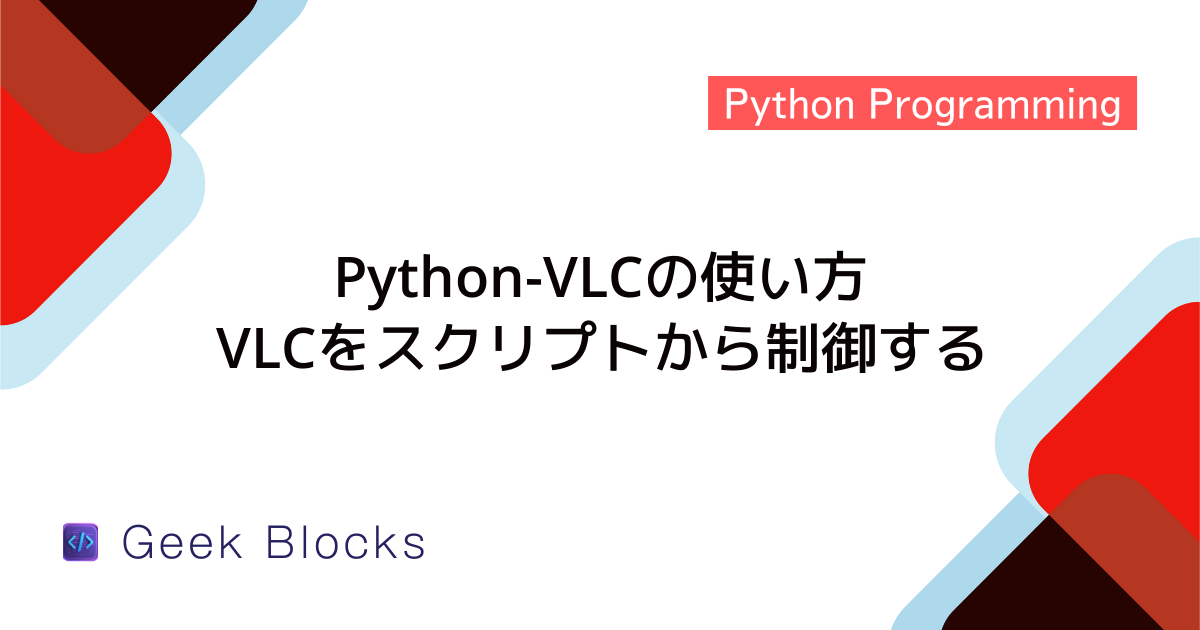
![[Python] Midoモジュールの使い方 – MIDIの読み込み・作成・再生](https://af-e.net/wp-content/uploads/2024/10/thumbnail-46961.png)
![[Python] pyaudioライブラリの使い方 – 音声ファイルの再生](https://af-e.net/wp-content/uploads/2024/10/thumbnail-46962.png)
![[Python] mp3ファイルのタグを取得・編集する方法](https://af-e.net/wp-content/uploads/2024/09/thumbnail-42981.png)
![[Python] 2つ以上のmp3ファイルを結合する方法](https://af-e.net/wp-content/uploads/2024/09/thumbnail-42982.png)
![[Python] mp3ファイルを読み込む方法(Pydub/Pygame/Scipy/Soundfile)](https://af-e.net/wp-content/uploads/2024/09/thumbnail-42986.png)
![[Python] Pygameでmp3を再生する方法](https://af-e.net/wp-content/uploads/2024/09/thumbnail-42984.png)
![[Python] 複数のmp3を同時に再生する方法](https://af-e.net/wp-content/uploads/2024/09/thumbnail-42983.png)
![[Python] mp3再生時のスピードを変更する方法](https://af-e.net/wp-content/uploads/2024/09/thumbnail-42985.png)
![[Python] ogg形式とmp3形式を相互に変換する方法](https://af-e.net/wp-content/uploads/2024/09/thumbnail-42991.png)
![[Python] ogg形式とwav形式を相互に変換する方法](https://af-e.net/wp-content/uploads/2024/09/thumbnail-42992.png)